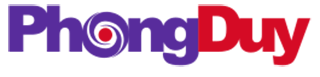Ngày càng có nhiều người muốn đăng ký tài khoản Amazon để tham gia mua bán trên trang thương mại điện tử hàng đầu thế giới này. Tuy nhiên, đăng ký như thế nào? Cần phải chuẩn bị hồ sơ gì thì không phải ai cũng biết.
Hồ sơ cần chuẩn bị
Để đăng ký tài khoản Amazon các bạn cần phải chuẩn bị các giấy tờ sau:
- Hộ chiếu của chủ tài khoản
- Địa chỉ công ty đang làm việc hoặc nơi ở của chủ tài khoản
- Thẻ tín dụng với hạn sử dụng và billing address – địa chỉ thanh toán (nếu không rõ có thể liên hệ với ngân hàng làm thẻ tín dụng để được cung cấp)
- Tên hiển thị của người bán
- ACCS – chuyển đổi ngoại tệ tài khoản ngân hàng hoặc Payoneer,…
Các bước đăng ký tài khoản Amazon cho người bán
Xác minh danh tinh người bán (vòng SIV)
Bước 1: Truy cập vào đường link https://services.amazon.vn/selling/pricing.html -> Chọn “Bán hàng với tư cách chuyên nghiệp” -> Chọn “Create your Amazon account” và điền các thông tin gồm: Họ tên, email, mật khẩu, nhập lại mật khẩu -> Bấm Next.
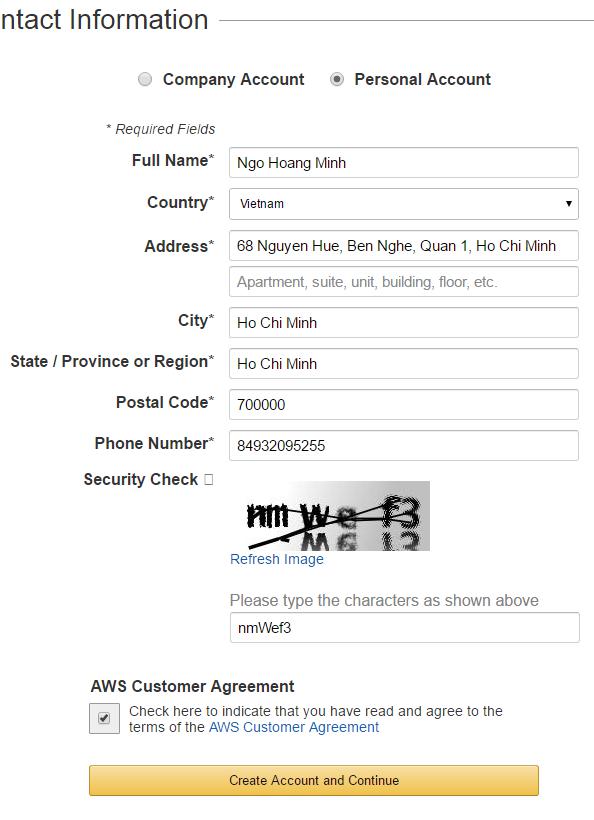
Bước 2: Check email để lấy mã số xác minh và nhập 6 số xác minh vừa nhận được vào trong form Verify email address -> Bấm Verify.
Bước 3: Giao diện mới hiện ra các bạn sẽ:
- Business location: Chọn Vietnam
- Business type: chọn “None, I am an individual” (nếu là cá nhân không phải doanh nghiệp)
- Last name: Họ
- First name: Tên lót và tên
- Middle name: Để trống
Sau đó bấm vào “Agree and continue”.
Bước 4: Nhập tiếp địa chỉ, số điện thoại -> Bấm Send SMS. Hệ thống sẽ gửi về một mã OTP. các bạn nhập mã này và bấm Verify -> Next.
Bước 5: Chọn thị trường muốn bán hàng. Nếu các bạn muốn bán ở Bắc Mỹ thì chọn “North America”.
Sau đó điền thông tin thẻ visa/mastercard.
Tiếp theo, hệ thống sẽ hỏi ngân hàng và số tài khoản mà các bạn muốn nhận thanh toán, lúc này ở mục Country các bạn nên chọn United States rồi nhập tài khoản Payoneer -> Next.
Bước 6: Điền thông tin vào Store Information
- Store name: Điền lại Họ tên
- Check vào Yes ở cả 3 mục tiếp theo
Sau đó bấm Next.
Bước 7: Identity Verification
Điền vào các thông tin trong form, bao gồm:
- Identity information: Passport
- Expiration date: Ngày hết hiệu lực hộ chiếu
- Country of issue: Vietnam
- Last name: Họ
- First name: Tên lót + tên
- Date of birth: Ngày sinh
Sau đó bấm Submit và upload tài liệu xác minh lên. Các tài liệu xác minh cần để đăng ký tài khoản Amazon là:
- Identity document: Hộ chiếu hoặc CMND hoặc bằng lái xe
- Additional document: Chọn Bank Account statement hoặc Credit card statement
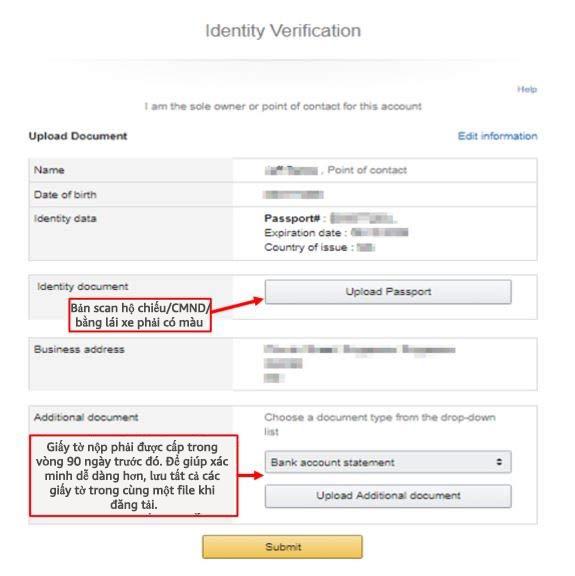
Sau đó bấm Submit và chờ khoảng 2 ngày để Amazon xem xét thông tin. Nhưng thường chỉ sau 24h là Amazon đã gửi thông báo về kết quả sau khi xác minh.
- Trong trường hợp xác minh không thành công các bạn đọc kỹ email của Amazon để xem có gì sai sót để update và submit lại.
- Nếu xác minh thành công, Amazon sẽ gửi mail chúc mừng
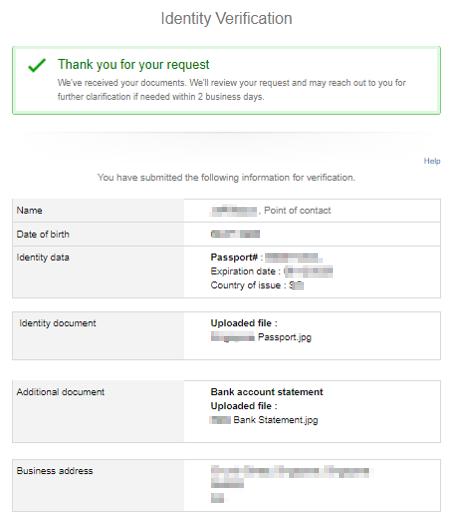
Bật tính năng xác minh 2 bước để đăng nhập
Sau khi đăng ký tài khoản Amazon thành công các bạn login tài khoản và lần đầu tiên sẽ phải đồng ý Enable Two-Step Verification nhằm mục đích bật tính năng bảo vệ 2 lớp. Khi này hệ thống gửi 1 mã OTP về điện thoại hoặc là qua App khi đăng nhập. Điền mã đăng nhập và bấm Verify.
Tiếp đó click Got it. Turn on Two-Step Verification rồi chuyển qua trang quản trị tài khoản seller và hoàn thành việc set-up tài khoản tại đây. Đăng nhập Dashboard trong Seller Central để hoàn thành bước xác minh này.
Xác minh danh tính người bán (vòng SPR)
Khi đăng nhập vào Seller Central các bạn sẽ thấy thông báo “Amazon has suspended your account. Please refer to the email from Amazon to learn more about the status of your account.” và trong email có thư gửi về của Amazon. Các bạn không cần lo. Cứ làm theo yêu cầu là được.
Những lưu ý khi đăng ký tài khoản Amazon
Trong bài viết hướng dẫn đăng ký bán hàng trên Amazon này chúng tôi muốn lưu ý cho các bạn 2 vấn đề:
❗ Khi được yêu cầu cung cấp giấy tờ xác minh là hóa đơn nên sử dụng hóa đơn điện/ nước/ Internet trả sau/ điện thoại trả sau, không dùng hóa đơn mua hàng hay mua sim thẻ
❗ Các thông tin trong hóa đơn phải trùng với thông tin khai báo khi đăng ký tài khoản
Hy vọng với hướng dẫn cách đăng ký tài khoản Amazon do Phong Duy vừa chia sẻ sẽ giúp các bạn thực hiện thành công!
Bài viết tham khảo: